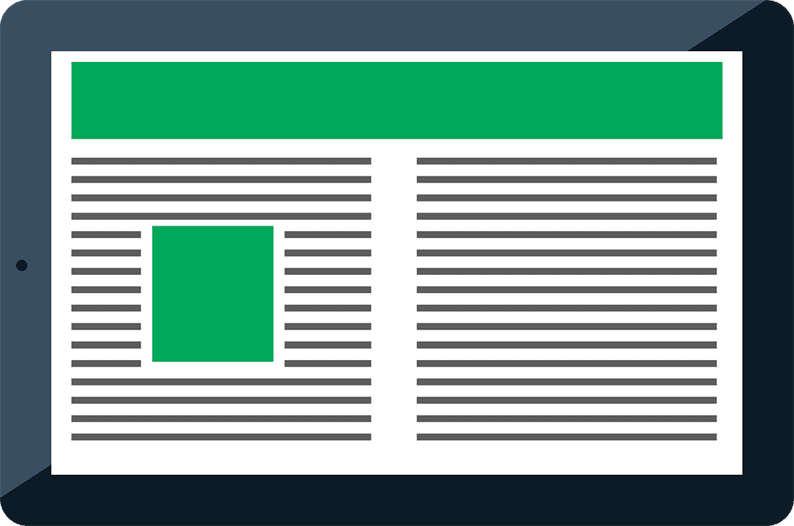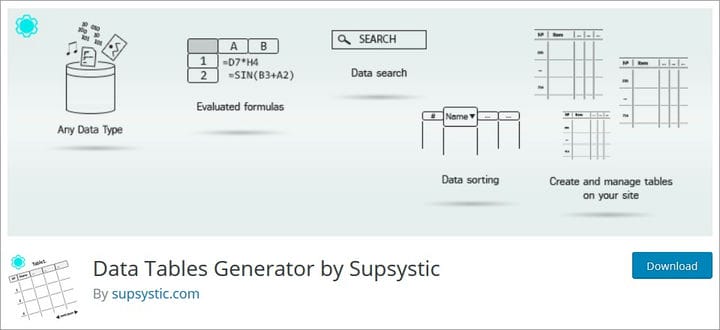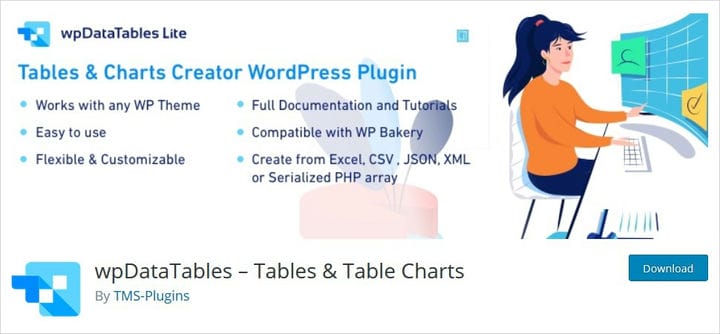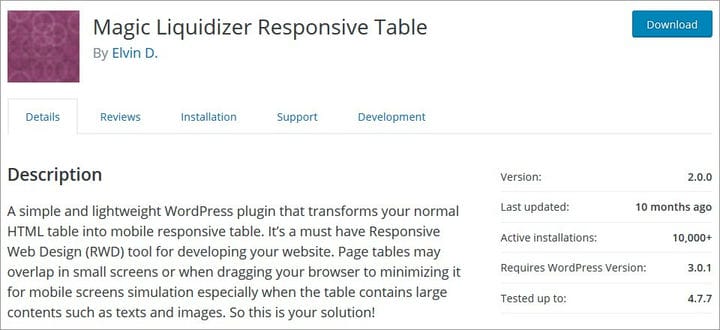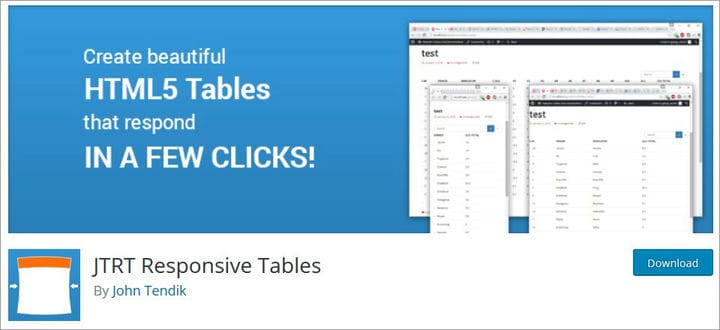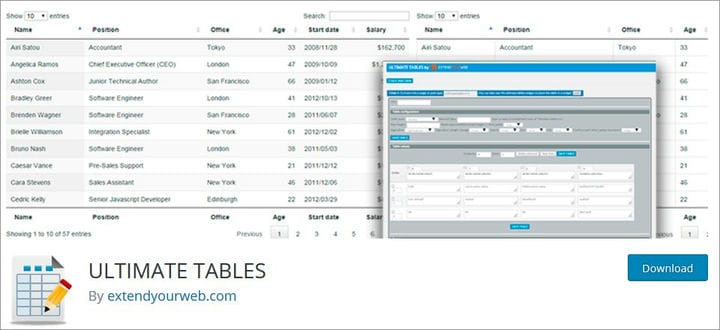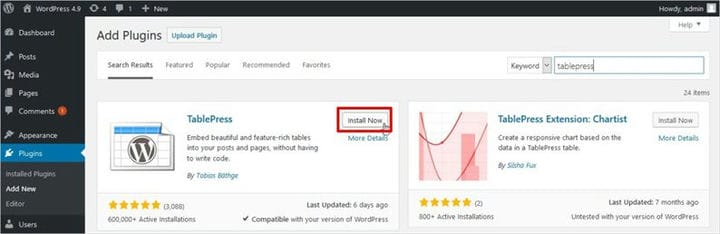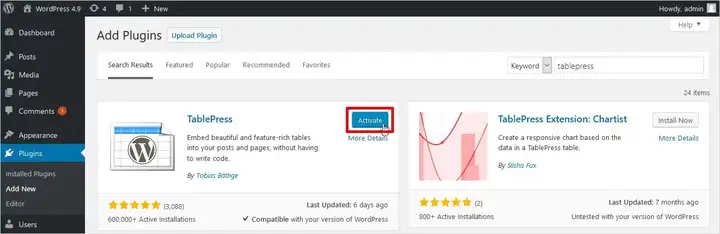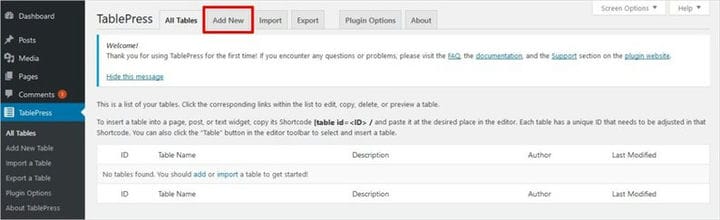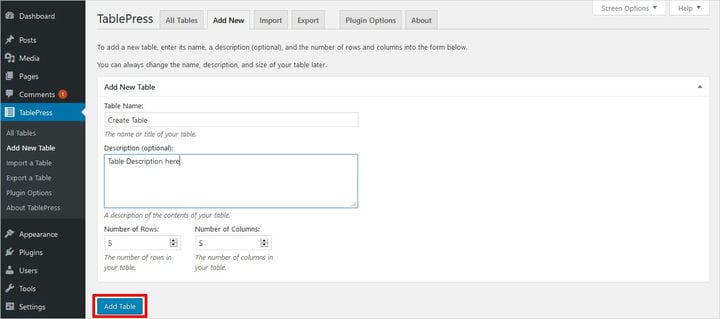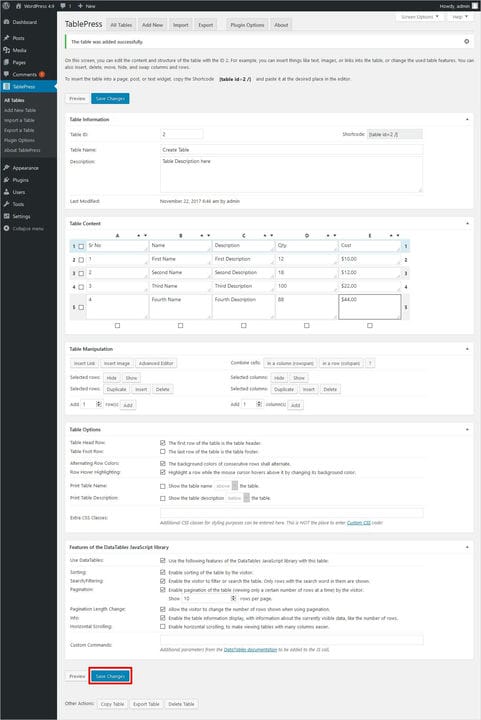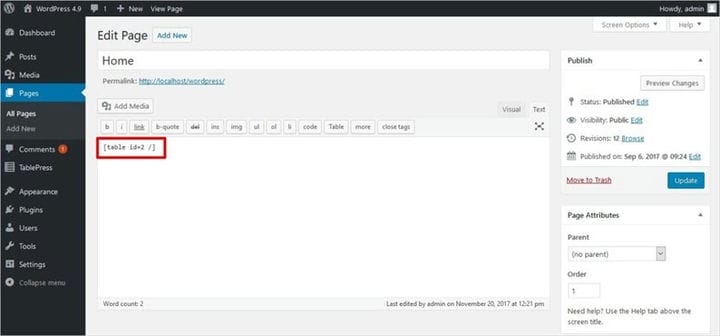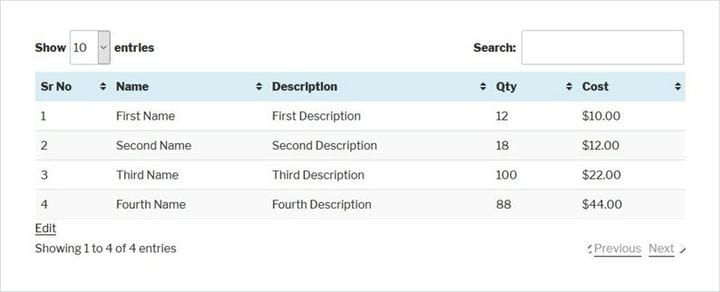5 лучших бесплатных плагинов для таблиц WordPress | Протестировано и сравнено (2020)
Вам нужно создавать таблицы в WordPress? Вам не нравится писать длинные коды для создания таблиц? Затем вы можете положиться на плагины таблиц WordPress.
Таблицы и диаграммы отлично подходят для представления информации в организованной и удобной форме. Вы можете использовать таблицы, чтобы продемонстрировать цены на товары / услуги на веб-сайте. Если вы используете WordPress для своего бизнеса, вы должны знать, как таблицы могут помочь отображать сложные данные. Но создавали ли вы когда-нибудь таблицы в WordPress? Если да, то вы должны быть знакомы с этим ограничением, заключающимся в том, что WordPress не имеет встроенной поддержки таблиц. Вы должны полагаться на лучшие плагины WordPress Table для создания таблиц. Но может быть сложно выбрать один из нескольких плагинов для таблиц WordPress.
Итак, здесь, в офлайновом конструкторе веб- сайтов TemplateToaster, я решил подготовить список, который будет включать некоторые из лучших плагинов таблиц WordPress. Он предоставит важную информацию о том, как плагины таблиц могут по-разному помочь вашему сайту и удовлетворить эти потребности. Это руководство посоветует вам выбрать лучший плагин для таблиц WordPress в соответствии с вашими требованиями. Давайте погрузимся в подробности.
Зачем использовать плагины таблиц WordPress?
Таблицы имеют приложения во всех сферах бизнеса, электронной коммерции, спорта, науки, образования, некоммерческих организаций и т.д. Традиционно многие разработчики WordPress используют HTML для кодирования таблиц. И, если вы избегаете кода, вы собираетесь вставить длинную стену текста, которая вас отключит. Здесь в игру вступают плагины таблиц WordPress. Они будут служить основным потребностям WordPress по созданию таблиц. Они помогут вам визуально представить пакеты и цены, легко создать макеты в виде сетки и т.д. Таким образом, плагины для таблиц WordPress сэкономят много времени и создадут сложные, удобные для мобильных устройств фантастические таблицы. Вы также можете прочитать о лучшем плагине WordPress Pricing Table и плагинах для рассылки новостей WordPress.
5 лучших табличных плагинов для WordPress
WordPress предлагает вам множество плагинов для создания отличных таблиц. Различные плагины WordPress предлагают разные функции. Я составил список из 5 лучших плагинов для таблиц WordPress, и он гарантирует, что вам подойдет тот, который лучше всего подойдет. Итак, давайте внимательно посмотрим
Сравнение лучших плагинов для таблиц WordPress (2020)
| Плагины таблиц WordPress | Активные установки | Средний рейтинг | Кроссбраузерная совместимость | Многоязычная поддержка | Вариант импорта / экспорта | Адаптивные таблицы |
|---|---|---|---|---|---|---|
| TablePress | 600,000+ | 5 | да | да | да | Нет |
| Генератор таблиц данных | 20,000+ | 4.8 | да | Только с версией Pro | да | да |
| Ultimate Tables | 10,000+ | 3.7 | да | Нет | да | Нет |
| Адаптивный стол Magic Liquidizer | 10,000+ | 4.7 | да | Нет | Нет | да |
| Адаптивные таблицы JTRT | 5,000+ | 3.2 | да | да | да | да |
Список лучших плагинов для таблиц WordPress
1. TablePress
TablePress – один из лучших плагинов таблиц WordPress для создания элегантных таблиц и управления ими. Это бесплатный универсальный плагин, который создает таблицы для сообщений, страниц или текстовых виджетов. Вам просто нужен шорткод, и вы можете использовать его где угодно. Таблицы могут содержать данные любого типа. Вы можете прикрепить к нему собственный CSS, а также указать раздел, в котором будет отображаться таблица, с помощью параметров плагина. Кроме того, он позволяет легко импортировать или экспортировать таблицы из / в файлы Excel, CSV, HTML и JSON. Вы можете управлять TablePress через меню. Вы можете улучшить его функции с помощью расширений TablePress. Его основные особенности заключаются в следующем
Характеристики
- Его легко найти.
- Ввод данных с помощью этого плагина прост и понятен.
- Это дает легкую разбивку на страницы.
- Вы также можете копировать / дублировать и удалять таблицы.
- Он предоставляет простые параметры импорта / экспорта из / в файлы Excel, CSV, HTML и JSON.
Плюсы
- Он предоставляет возможность прикрепить собственный CSS.
- Можно отображать таблицу в любом месте темы с помощью тега шаблона.
- Можно использовать любой тип данных, например текст, числа, изображения, ссылки, даже HTML или JavaScript.
- Имеет многоязычную поддержку.
Минусы
- Редактирование таблицы немного медленное и требует много времени.
- Это дает ограниченную настраиваемость.
- Это не отзывчивый характер.
2. Генератор таблиц данных от Supsysti
Генератор таблиц данных – это бесплатный плагин таблиц WordPress, который генерирует адаптивные таблицы. Он эффективно управляет таблицами из админки. Он предоставляет интерактивные диаграммы и графики, сортировку, разбиение на страницы, фильтрацию и т.д. Это плагин для адаптивных таблиц WordPress с постоянным 5-звездочным рейтингом. Он имеет множество функций, некоторые из которых следующие:
Характеристики
- Он предоставляет простые варианты поиска.
- Он имеет поддержку формул и поддержку таблиц HTML для ячеек данных.
- Вы можете включить заголовок, заголовок, нижний колонтитул таблицы.
- Он предоставляет множество параметров настройки, таких как стиль шрифта «Полужирный» и «Курсив», возможность изменения цвета ячеек и шрифтов.
- Вы можете импортировать таблицы из CSV, Excel, Google Sheets.
- Вы также можете экспортировать таблицы в CSV, Excel, PDF.
Плюсы
- Создает таблицы данных, удобные для SEO.
- Создает адаптивные таблицы.
- Включает возможность автоматического обновления из Google Таблиц.
Минусы
- Ограниченная поддержка больших таблиц.
3. wpDataTables
wpDataTables – это самый продаваемый плагин для таблиц WordPress, который упрощает работу с таблицами, диаграммами и управлением данными. Более 30 000 компаний и частных лиц уже доверяют wpDataTables для работы с финансовыми, научными, статистическими, коммерческими и другими данными. Вы можете прочитать о лучших плагинах для опросов WordPress.
Характеристики
- Адаптивный дизайн
- Условное форматирование
- Расширенная фильтрация
- Встроенное редактирование таблиц
- Редактор в стиле Excel
- Потрясающие графики
Плюсы
- Отличный пользовательский опыт
- Небольшая кривая обучения (отличная документация)
Минусы
- Немного дороговато для пользователей, которые хотят использовать его только один раз на своем сайте (в этом случае им следует выбрать бесплатную версию)
- Если вы хотите расширить свою функциональность и использовать ее с Gravity Forms или Formidable Forms, вам понадобятся надстройки.
4. Адаптивная таблица Magic Liquidizer
Плагин Magic Liquidizer Responsive Table преобразует простые HTML-таблицы в мобильные адаптивные таблицы. Это простое решение для синхронизации таблиц на маленьких экранах, где обычно данные перекрываются. Кроме того, сворачивает столбцы в строки и обеспечивает элегантный вид данных и предоставляет множество расширенных функций для SEO, навигации и пользовательских медиа-запросов в премиум-версии. Он работает как отличный плагин для адаптивных таблиц WordPress, а его базовая версия бесплатна. Некоторые из его основных функций заключаются в следующем
Характеристики
- Адаптивное решение для веб-дизайна изображений, текстов, форм, таблиц, меню навигации.
- Обеспечивает адаптивные макеты HTML.
- Поддержка альбомного и портретного просмотра.
- Обеспечивает 100% текучесть.
Плюсы
- Простой и легкий.
- Кроссбраузерная совместимость.
- Подходит для планшетов.
Минусы
- Некоторые пользователи сообщают, что это нарушает звук WordPress на мобильных устройствах. Однако хорошо работает на настольном компьютере.
- Есть проблемы, если вы размещаете ссылки на видео на столе.
5. Адаптивные таблицы JTRT
Плагин JTRT responsive Tables для WordPress позволяет создавать потрясающие адаптивные таблицы без кода HTML или CSS. Обычный пользователь может легко им пользоваться. Он позволяет конвертировать ваши CSV-файлы Excel в адаптивный HTML с помощью нескольких щелчков мышью. Он имеет множество функций, некоторые из которых следующие:
Характеристики
- Вы можете редактировать ячейки таблицы из серверной части.
- Теперь легко добавлять ссылки / изображения в вашу таблицу.
- Вы можете добавить собственные точки останова для каждой таблицы.
- Он предоставляет множество новых функций, таких как сортировка таблиц, разбиение на страницы и фильтрация таблиц.
- Вы можете установить цвет выделения при наведении курсора для строк / столбцов.
Плюсы
- Он имеет простой редактор бэкэнд-таблиц WYSIWYG.
- Он предоставляет 5 настраиваемых размеров чувствительных точек останова.
- Он поддерживает несколько таблиц на одной странице.
Минусы
- Требуются некоторые улучшения в опции сохранения. Пользователи сообщили о проблемах по этому поводу.
Бонусные плагины для таблиц WordPress
Есть несколько важных плагинов WordPress Table, которые будут работать как отличные дополнения при использовании с другими плагинами WordPress Table. По сути, они добавляют дополнительные функции к плагинам. Здесь я перечислил 2 таких бонусных плагина:
1. Ultimate Tables
Ultimate Tables – это бесплатный плагин для создания таблиц и управления ими в WordPress. Вы можете вставлять таблицы в страницы, сообщения или статьи. Даже несколько таблиц могут быть вставлены одновременно. Это хороший плагин с 4-звездочным рейтингом, если вам не нужно возиться с большими данными. Основные возможности этого плагина следующие:
Характеристики
- Он позволяет редактировать количество строк и столбцов, изменять порядок и удалять существующую таблицу.
- В ячейки можно вставить текст или код HTML.
- Предлагает 3 различных дизайна.
- Облегчает возможность поиска.
- Возможны два типа заказов: алфавитный и цифровой.
- Предоставляет информацию о количестве строк и элементов.
- Предлагает разбиение на страницы.
Плюсы
- Эта страница постоянно обновляется.
- Он дает настраиваемые параметры высоты и ширины.
Минусы
- Предоставляет ограниченную настройку.
- Отсутствие возможности импорта / экспорта.
- Ограниченная поддержка больших данных.
- Создает таблицы, которые не реагируют.
2. TableSorter
TableSorter – хороший плагин WordPress для сортировки HTML-таблиц без обновления страницы. Это простой в использовании плагин для таблиц WordPress. Вы можете выбрать шаблон таблицы из множества доступных вариантов. Ключевые особенности плагина TableSorter следующие:
Характеристики
- Он обеспечивает сортировку по нескольким столбцам.
- Вы можете легко отключить сортировку по определенным столбцам.
- Он может сортировать несколько столбцов одновременно.
- Он предлагает множество вариантов стиля, таких как цвет фона, цвет шрифта, выравнивание, ширина текста и т.д.
3. ACF: TablePress
ACF: Плагин WordPress TablePress будет использоваться в основном как расширение с TablePress. В нем есть раскрывающееся меню, в котором можно выбрать из списка доступных таблиц. Он создает настраиваемое поле для возврата идентификатора таблицы для выбранной таблицы или полного HTML-кода таблицы. Для этого требуется ACF версии 4+ или 5+ и TablePress 1.5+. Чтобы узнать больше о ACF, вы можете прочитать 13 обязательных инструментов, без которых администратор WordPress не может жить.
Характеристики
- Это обеспечивает бесшовную интеграцию в пользовательский интерфейс ваших пользовательских типов сообщений.
- Распечатать таблицы через ACF удобно.
Как добавить таблицу в WordPress с помощью плагина TablePress?
Теперь, когда у вас есть все плагины Top WordPress для вашей рекламы, что еще вам нужно? Вы просто добавите таблицу через плагин. Хотя процедура добавления таблицы через плагин очень проста, я собираюсь продемонстрировать шаги по созданию таблицы через TablePress. Процедура останется такой же, только с небольшими изменениями, не требующими пояснений, с другими модулями таблиц. Эти шаги следующие
ШАГ 1. После установки и активации вы можете увидеть таблицу в меню панели управления.
ШАГ 2: На панели инструментов перейдите в TablePress → Add New.
ШАГ 3: Вы можете увидеть страницу с запросом подробных сведений о таблице. Заполните имя таблицы, описание, количество строк и столбцов, которые вам нужны. Нажмите Добавить таблицу, как показано ниже.
ШАГ 4: Теперь создается идентификатор таблицы или шорткод, который вы можете использовать на странице, на которой вы хотите отобразить таблицу. Здесь вы можете добавить содержимое таблицы.
Как только вы закончите с контентом, укажите настройку с помощью параметров таблицы. Например, вы хотите, чтобы первая строка была заголовком или нет, сколько строк таблицы на странице, альтернативная окраска строк таблицы и т.д.
Теперь нажмите кнопку «Сохранить изменения».
ШАГ 5: Теперь перейдите на страницу, где вы хотите эту таблицу. Вставьте шорткод таблицы и обновите.
ШАГ 6: Результирующая таблица будет выглядеть примерно так на активной странице.
Это очень просто. Вы сделали!!
Теперь вы готовы выбрать лучший плагин WordPress Table.
Я думаю, у вас есть хорошее подробное описание некоторых из лучших плагинов WordPress Table. Поскольку обсуждаются все особенности с возможными положительными и отрицательными сторонами, вы можете легко выбрать лучший костюм для вас. Выбор плагина будет полностью зависеть от того, нужна ли вам таблица данных или таблица сравнения. Другие важные вещи, такие как кроссбраузерная поддержка, скорость отклика, функции импорта / экспорта, также могут повлиять на ваше решение. Но вы наверняка получите то, что вам нужно, поскольку у вас есть лучшие плагины WordPress Table со всеми деталями. Но если вы разрабатываете веб-сайт с нуля, вы можете использовать конструктор веб-сайтов или конструктор тем WordPress, который поможет вам с параметрами таблиц во время разработки темы.
Источник записи: https://blog.templatetoaster.com